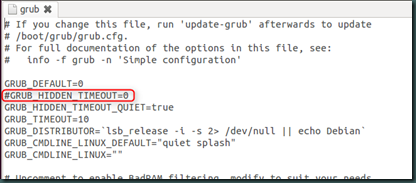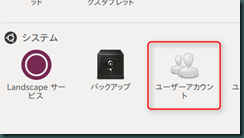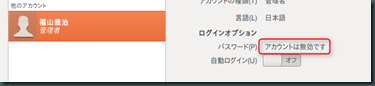2014年4月13日日曜日
◆英語キーボードと認識されてしまったら
以下のコマンドを叩くと設定ウィザードが起動してくれるので実状に合わせて入力していけば再設定可能だ。
sudo dpkg-reconfigure keyboard-configuration
2014年2月19日水曜日
◆Grubブートメニューを表示させる
マルチブートだったりすると最初から表示されるようだが、単独インストールだと表示されない。
表示させたいときはShiftキーを押しながらブート。
常に表示させたい場合は、
「sudo gedit /etc/default/grub」で設定ファイルを立ち上げて編集。
「GRUB_HIDDEN_TIMEOUT」行をコメントアウトし、update-grubコマンドで反映させるという仕組みのようだ。
実際の設定ファイルは「/boot/grub/grub.cfg」
そのた詳しくは以下を参照。
Grub 2 入門 | rionaoki.net
2014年2月18日火曜日
◆コマンドメモ
| CP | コピー |
| ls | dir |
| cat | type |
| cat -n | 番号付きで表示 |
| cat –-number | 同上 |
| ls –l | ll |
| man cp | cpのシンタックスを表示 |
| pwd | カレントディレクトリ表示 |
| mv | 移動、リネーム |
| rm | ファイル削除 |
| rm -r | ディレクトリ削除 |
| shutdown –r now | すぐに再起動 |
| shutdown –h 0:0 | 0時にシャットダウン |
| ls –a | ドットファイル(隠しファイル)を表示 |
| Ctrl + S | 画面の表示停止 |
| Ctrl + Q | 画面表示再開 |
| Ctrl + D | EOF、LOGOUT、EXIT等 |
| clear | cls |
2014年2月14日金曜日
◆ユーザーを追加する
12.04
- システム設定
- ユーザーアカウント
- ロック解除をクリック
ここが躓きポイントで、これをやらないと追加ボタンが有効にならない。(スーパーユーザーになるってことね・・・) - スーパーユーザー用のパスワード入力
- ユーザーアカウントの追加
- アカウントの種類、フルネーム、ユーザー名を指定して作成ボタンをクリック
- パスワードの設定
ここが最大の躓きポイントでパスワードの設定方法が直感的に判らない・・・
Windowsと違い、Ubuntuは比較的判りやすいGUIだと思うのだが、これはまるで宝探しのようなGUI。
見ただけでは判らないが、カーソルを持っていくと以下のようなボタンになっていることが判るのでクリックする。 - パスワード設定
あとは一般的なダイアログが表示されるので、適切なパスワードを設定する。
2014年1月10日金曜日
◆ibusが点滅するのを回避する
日本語入力しようとするとibusのアイコンが点滅してONとOFFが切り替わってしまう。(><)
調べてみるとどうもVirtualbox上だけでの問題みたい。
「半角/全角」で起動した場合の不具合で、「Ctrl + Space」で切り替えれば問題は無い。
一応解決策があったので対策しておく。
SDPARA を開発しよう: ibus の点滅を停止させる
/etc/X11/Xsession.d/98vboxadd-xclient
に、
/usr/bin/xset -r 49
を追加とあるが、場所はどこでも良いのか・・・
設定ファイルとかでは無く、スクリプトファイルっぽいので場所も影響するとは思うのだが、とりあえず以下の場所に追加してみた。
再起動したところ、点滅は回避できたので良しとする。
◆Googleの日本語入力をインストールする
Ubuntuソフトウエアセンターから「ibus-mozc」を検索してインストールする。
コマンドで
| $ sudo apt-get install ibus-mozc |
でも良さそう。
--
デフォルトでMozcを使うにはデフォルトの「ibus-anthy」を消す必要があるようだ。
◆プロキシ環境でソフトウエアアップデート
ブラウザっ設定しただけで良いのかと思ったが、やっぱり個別の設定が必要な感じ。
プロキシ経由でアップデートでき ない - Ubuntu Japanese Local Community Team – ArchiveOrange
/etc/apt/apt.conf ファイルに、下記3行を記述
| Acquire::ftp::proxy "ftp://your.proxy.address:8080/"; Acquire::http::proxy "http://your.proxy.address:8080/"; Acquire::https::proxy "https://your.proxy.address:8080/"; |
ちなみに、編集には管理者権限が必要っぽい。
素人の私には何が最善なのかはわからないが、コマンドラインから、
| >sugo gedit |
でエディタを起動して編集。
編集が終ったら一応再起動して、アップデートマネージャを開く。
ここで、単純に「アップデートをインストール」ボタンを押すと何度やっても「ネットワーク接続を確認してください」とか言われて嵌ることに・・・。
なんか、不親切だが、先に「再チェック」ボタンを押さないといけないようだ・・・。